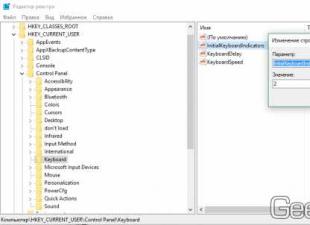Запечатлеть определённые события, чтобы впоследствии рассматривать и удивляться давно прошедшим дням, можно при помощи фотоаппарата. При этом никто не станет восхищаться тем, что вы так просто делаете фото. На каждом девайсе есть встроенный фотоаппарат, поэтому легко можно попробовать собственные силы в качестве фотографа. Читайте, как сделать скриншот на планшете.
Если же вам нужно тоже «сфотографировать», но не какой-то предмет, а экран собственного гаджета и всё, что на нём отображается, вот тут многих начинают поджидать проблемы.
Если вы один из тех, кому крайне , предлагаем вам внимательно прочитать наши инструкции.
Прежде всего ознакомьтесь с терминологией, которая указывает, что мы будет делать не снимок, а скриншот, хотя по своей сути это почти одно и то же.
Скрины вам понадобится делать, если что-то не ладится с какой-то программой, а разработчики требуют прислать скрины сообщений, возникающих при запуске программы.
Скриншот вы можете сделать, поэтому стремитесь похвастаться своими достижениями с друзьями.
К сожалению, мы абсолютно убеждены в том, что многие не владеют информацией, как сделать скриншот на планшете Леново или других моделей, и вот с этим вопросом мы попробуем вам практически помочь.
Если вы являетесь счастливым владельцем , вам невероятно повезло. На любом iPad вам достаточно воспользоваться строго определённой комбинацией клавиш.
Мы надеемся, что для вас не будет проблемой зажать клавиши «Home» и блокировки устройства, и сразу после этого последует щелчок, подтверждающий, что вы создали скриншот.
Остаётся зайти в «Галерею», пролистать изображения и обнаружить там снимок вашего экрана.
 Нажмите одновременно две кнопки на планшете, и в Галерее появится сделанный снимок
Нажмите одновременно две кнопки на планшете, и в Галерее появится сделанный снимок
Windows
Если на вашем планшете установлена , воспользуйтесь навыками создания скриншотов на ноутбуке и стационарных ПК. Достаточно зажать заветную кнопку PrtScr, и задача будет решена.

Только не следует сейчас ругать производителей своего планшета, что они «забыли» вам эту кнопочку внедрить.
Весь секрет заключается в том, что вы «попросите» её появиться на экране. Для этого сначала вызовите экранную клавиатуру. Только акцентируем ваше внимание на том, что вызвать вы должны именно экранную клавиатуру, а не искать безуспешно кнопку на сенсорном аналоге.
Теперь вы сможете нажать кнопку PrtScr и вместе с нею кнопку Windows. После этого ваш скриншот полетит в папку «Загрузки», из которой вам останется его просто извлечь.
 Если нужной кнопки нет, тогда вызовите экранную клавиатуру и нажмите PrtScr и кнопку Windows
Если нужной кнопки нет, тогда вызовите экранную клавиатуру и нажмите PrtScr и кнопку Windows
Некоторые из последних моделей, на которых установлена такая ОС, оснащены новыми функциональными возможностями. Если у вас новая модель планшета, попробуйте сделать скрин, зажав клавишу Windows и кнопку выключения.
Android
Если же в вашем распоряжении Android, придётся постараться, чтобы заставить своего «зелёного робота» заскринить экран.
Проблема заключается в том, что Google первоначально просто даже не подумал о том, что следует снабдить планшеты таким функционалом. По этой причине многим приходилось изворачиваться, чтобы правдами и неправдами сделать скрин.
Специализированные форумы просто тонули в море просьб владельцев планшетов. Пользователи делились собственными секретами и находками, а вот разработчики предоставили такую возможность только с версии 3.2. При этом действие предложили выполнить совершенно простое. Просто зажать клавишу «Недавние программы» и выдержать паузу, после чего отпустить клавишу и убедиться в том, что планшет справился с обозначенной задачей.
К сожалению, даже на этом этапе иногда сложно подобрать нужную комбинацию, чтобы заставить свой лэптоп беспрекословно делать скриншоты.
Мы поделимся некоторыми секретами, но, если у вас уникальная модель планшета, вы не сможете, вооружившись нашими рекомендациями, создавать скрины, придётся побродить по Интернету и поискать приемлемый «рецепт» конкретно для своего девайса.
Кстати, интересуясь, как сделать скриншот на планшете Престижио, подходит такой универсальный способ. Нужно зажать одновременно клавиши выключения и снижения громкости, после этого заветный скрин будет сделан.
 Нажатие одновременно двух кнопок поможет сделать скриншот
Нажатие одновременно двух кнопок поможет сделать скриншот
Разобравшись, как сделать скрин на планшете Престижио, у вас может возникнуть вопрос, а куда же это скрин был сохранён. Проследуйте в карту памяти, найдите там папку «Изображения», а в ней вы уже обнаружите папку со сделанными скринами.
Мы не стремимся перечислить все существующие способы создания скринов, поскольку это невозможно. Их невероятно много, некоторые, может быть, ещё и нам неизвестны. Кстати, даже у одних и тех же производителей разные модели могут требовать разных комбинаций.
Samsung
В этом случае самый яркий пример - корейская , в разных моделях которой способы могут быть отличными друг от друга.
Желая вникнуть в суть процесса, как сделать скриншот на планшете Samsung, вы легко обнаружите, что действия придётся осуществлять действительно разные.
Профи подсказывают, как сделать скриншот на планшете Самсунг в линейке Note, для этого следует воспользоваться цифровым пером. Однако есть еще другие варианты, как сделать скрин на планшете Самсунг на других моделях.
Пользователи, которым нужно сделать скриншот экрана на планшете Самсунг, утверждают, что иногда достаточно только зажать кнопку «Home».
Итак, желая разобраться, как сделать скрин экрана на планшете Самсунг, следует изучить различные варианты, а затем на практике попытаться применить к собственному планшету. Тот, кто стремится найти способ решения возникшей проблемы, всегда найдёт правильный путь.
Также кнопка «Home» будет востребована, если вы ищете способ, как сделать скриншот на планшете Ирбис. Профи рекомендуют зажать вместе с кнопкой «Home» кнопку включения.
Процесс, как сделать скрин на планшете Ирбис, достаточно прост, поэтому сделав первый скрин, все последующие вы будете щёлкать мгновенно.
Asus
Если вы являетесь обладателем гаджета Asus и хотите разобраться, как сделать скриншот на планшете Асус, вам придётся внести кое-какие изменения в настройки.
Итак, перед тем как сделать скрин на планшете Асус, откройте параметр «Настройки» и перейдите по строке «Индивидуальные параметры Asus», теперь вы сможете увидеть блок, касающийся скриншотов.
Поставьте в чекбоксе галочку, соглашаясь, таким образом, на создание скринов. Теперь, чтобы разобраться, как сделать скриншот на планшете Asus, просто зажмите кнопку «Окно», она находится внизу планшетника, имеет вид двух окошек, расположенных рядом. Вы убедитесь, что получить скрин экрана на планшете несложно.
Lenovo
Полезно также ознакомиться с секретами, как сделать скрин на планшете Леново. Можно воспользоваться уже знакомым советом, ориентирующим вас одновременно зажать клавиши выключения и снижения громкости.
Если же вы жаждете найти иной способ, как сделать скриншот экрана на планшете Леново, вам будет полезен другой совет. Просто опустите панель быстрого запуска, после чего вы обнаружите появившийся на рабочем столе знак «скрина».
Разобраться, как сделать скриншот на планшете Lenovo в этом случае, уже несложно. Достаточно кликнуть по этому ярлыку и получить желаемый продукт. Сделанный снимок сохраняется в памяти вашего гаджета.
Итак, мы рассмотрели варианты создания скриншотов на различных моделях планшетов. Но не стоит обнадёживать себя, что вы знаете теперь абсолютно все секреты. Может быть, для каких-то планшетов вам придётся потрудиться и самостоятельно добыть нужную порцию информации.
Радует то, что с течением времени ситуация улучшается, а производители создают условия, облегчающие выполнение задач по созданию скринов для пользователей, предлагая стандартные комбинации.
Мы верим в то, что теперь у вас будет всё получаться, и вы сможете создавать скриншоты легко и без проблем.
Жми "Нравится" и читай лучшие посты на Facebook
Многие не знают, как сделать скрин на планшете из-за того, что на разных моделях, это делается по-разному. Мы специально собрали все существующие варианты, которые смогут сделать снимок экрана.
Метод для большинства моделей
Данный метод самый популярный и большое количество моделей поддерживают именно его. Для того чтобы сделать снимок своего экрана, необходимо одновременно на пару секунд зажать клавишу «Home» (Домой) и «Power» (Питание).
В том случае если этот метод не подошел, то можно использовать другой.
Второй метод
Данный метод часто подходит к тем моделям, которые были выпущены в среднем около 4-5 лет назад.
Для того чтобы сделать снимок экрана нужно одновременно на пару секунд зажать «Power» (Питание) и «Vol Down» (Громкость вниз).
Если и этот метод не предоставил должного результата, не стоит отчаиваться, достаточно просто попробовать следующий вариант.
Третий метод
Более ранние модели применяют другой метод. Для того чтобы сделать снимок экрана, необходимо одновременно зажать на пару секунд клавиши «Home» (Домой) и «Back» (Назад).
Современный метод

Все описанные методы выше подходят для более поздних моделей. Современные планшеты поддерживают функцию создания снимка экрана при помощи одного движения ладони.
Сделан скрин или нет?
После того, как при помощи одного из методов, вам все-таки удастся сделать снимок экрана, как об этом узнать? Очень просто. После того как будет сделан скрин, зачастую в верхнем левом углу экрана возникает специальный значок в виде картинки, уведомляющий об этом.

Не получается сделать скриншот
Если у вас никак не получается сделать скриншот на планшете, можно попробовать зажимать кнопки на более длительный период и обязательно необходимо делать это одновременно. Получиться может и не с первого раза.
В случае, когда не подходит ни один метод, это может означать следующее:
- Необходимо узнать у производителя своего планшета, как это делается, ведь может это делается совершенно другим образом.
- Установлена пиратская прошивка.
- Планшет является подделкой.
Куда отправляются снимки экрана?
После того, как снимок экрана сделан, то они автоматически сохраняются в «My files» (Мои файлы) или «Gallery» (Галерея). Если заходить в корень папки при помощи файловых менеджеров, они могут располагаться в папках под названием /Screenshots или /ScreenCapture.
850 Метки:Неопытные пользователи часто не знают, как сделать скриншот на планшете. В подобной работе нет трудностей, эта процедура достаточно простая, и сегодня существует множество методов сохранить изображение. Рассмотрим их детальнее.
Методы отличаются в зависимости от модели. На ряде устройств разработчики продумали особую клавишу, которую применяют для снимка экрана. Такой кнопкой может быть любая из существующих, но сработает она только после длительного нажатия.
Комбинации клавиш
Зажав кнопку «Увеличения громкости»/«Уменьшения громкости» в сочетании с клавишей блокировки/включения, также можно решить данную задачу. Некоторые устройства предполагают использование других комбинаций, к примеру, нажатия клавиши питания и перехода на главный экран. Сделав это, на экране планшета появится сообщение об успешном создании скрина. Изображения сохраняются в Галерее после того, как пользователь подтвердит решение.

Важно отметить, что при формировании скриншота можно услышать звук, похожий на щелчок фотоаппарата.

Использование ПК
Чтобы задействовать этот вариант, установите на компьютере утилиту Android SDK. Эта программа делает снимки прямо со стороннего устройства.

Реализация простая: после установки приложения запустите «ddms.bat», затем выберите интересующее вас изделие и нажмите Ctrl+S. Изображение будет сохранено на ПК.
Стилус
Множество пользователей позабыло о наличии такого полезного инструмента , как стилус или цифровое перо. В Galaxy Note скриншот делается при помощи этого изделия. В панели навигации часто продумана специальная сенсорная клавиша, воспользовавшись которой можно получить снимок.

Модель модели рознь
Как было описано выше, на разных планшетах могут быть свои правила. Итак, чем же они отличаются?
Снимок для владельцев устройств LG делается посредством сочетания кнопок громкости.

Оборудование НТС требует одновременного зажатия нескольких клавиш для построения скрина. Обычно помогает использование клавиши включения и «Home».

Огромной популярностью сегодня пользуются устройства, созданные под брендом Nexus. Здесь, чтобы сохранить «картинку», следует зажать клавишу «Уменьшения громкости» и кнопку включения. Именно так предприятие Google решило вопрос получения скринов.

Если у вас планшет последней модели , то вполне реально, что здесь опция снимка экрана реализована с помощью жеста. Нужно только активировать функцию в пункте меню «Движение».
Выпускаются сегодня и клавиатуры под планшет. При её наличии создание скриншота не составит проблем, ведь в таком случае нажмите на «Prt Scr».

Версия Android
Все варианты, описанные выше, разработаны для приборов, которые функционируют под управлением Android 4.1. Если говорить о приборах для Android 2.x/1.x, то для них не существует собственных средств для «захвата» экрана. Никаких комбинаций кнопок не продумано. Единственный выход - выкачать специальную утилиту из Play Market от Google.

Изделия, работающие под управлением Andoid 3.2, оснащены другой хитростью. Для построения скрина на них необходимо нажать на «Недавние программы».
 blackhack.ru ОК. Настройки, новости, игры.
blackhack.ru ОК. Настройки, новости, игры.